Hvordan deaktiverer du hypertråd på PCen din?
Miscellanea / / August 04, 2021
Annonser
Hyper-Threading er en Intel IA-32-prosessorarkitekturfunksjon. I dag når brukere ønsker å øke CPU-hastigheten, er Hyper-Threading der for å få hjelp. I en tid med online spill og streaming der brukere lider av maskinvare med lav hastighet, fungerer Hyper-Threading her som en redningsmann for dem. Som alle andre funksjoner i systemet ditt, har det imidlertid også noen ulemper og ulemper.
Det sies at Hyper-Threading-funksjonen til Intel CPU kan gjøre PC-en din utsatt for hack, virus og skadelig programvare. Selv om det bare er et krav fra noen av brukerne, og Intel er i det hele tatt uenig i denne tanken. Nå er brukere som tror på slike spekulasjoner ivrige etter å deaktivere Hyper-Threading-funksjonen på PC-en. Hvis du også er skeptisk til hvordan du gjør det, så les artikkelen nedenfor:
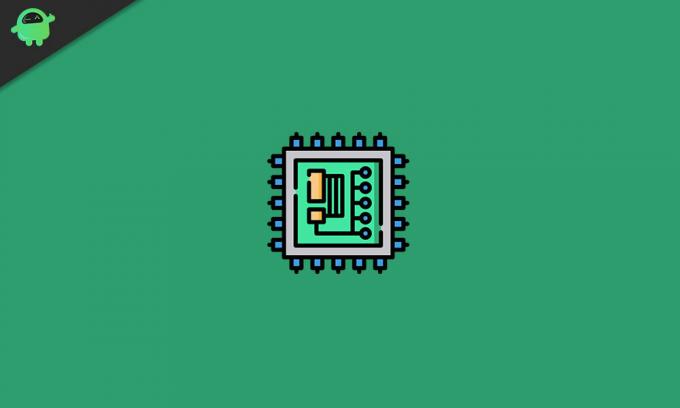
Metode for å deaktivere Hyper-Threading på din PC:
Deaktivering av Hyper-Threading på PC-en din er ganske enkel og trenger ikke noen avansert nivåkunnskap for det. For å deaktivere prosessen, følg trinnene nedenfor:
Annonser
- Lagre først alt ditt viktige arbeid og deretter Start systemet på nytt.
- Nå som systemet ditt er i omstartsprosessen, hvor du må gå inn i BIOS-oppsettet. Trykk på en av tastene for å gjøre det (ESC, F1, F2, F8, F10, F12 eller Delete) eller den som er definert helt på slutten av oppstartsskjermen.
MERK: Her må du være rask før systemet til slutt starter, hvis det gjør det, må du starte det på nytt eller starte det på nytt.
- Se etter den første skjermen for instruksjoner, og så vil den lande deg opp i BIOS-oppsett / innstillingsskjermbildet.
- Her finner du Hyper-Threading eller Hyper-Threading-kontroll. Kontrollen må være i et av navnene, Hyper-Threading-funksjon, Hyper-Threading-teknologi, CPU Hyper-Threading eller Intel (R) Hyper-Threading Technology. Du finner den under undermenyen til et av følgende nøkkelord: Ytelse, avansert BIOS, CPU, prosessor, og en annen gave på skjermen.
- Sørg for at kontrollen er satt som Aktivert som standard.
- Gå nå til Muliggjøre (gjennom markøren) og trykk deretter på Tast inn.
- Velg nå fra alternativene Deaktiver.

- Til slutt klikker du på knappen flere ganger for å avslutte BIOS-oppsettskjermen. I mellomtiden klikker du på ‘Y’ eller skriv 'Ja' til lagre endringene du har gjort.
- Når du er ferdig, har du endelig deaktivert Hyper-Threading på PC-en din.
Dette var metoden som du kan deaktivere Hyper-Threading på PC-en din. Ovennevnte prosess for å gå inn i BIOS-oppsettet kan variere avhengig av systemet og CPUen du bruker. I tilfelle du vil aktivere Hyper-Threading ved en tilfeldighet, følg deretter trinnene som beskrevet ovenfor og i stedet for Deaktiver, klikk på Aktiver.
Vi håper du finner all informasjonen som er nevnt her relevant og nyttig. Etter å ha lest denne artikkelen, hvis du har spørsmål eller tilbakemeldinger, vennligst skriv ned kommentaren i kommentarfeltet nedenfor.

![Liste over alle de beste egendefinerte ROMene for Galaxy J3 2016 [Oppdatert]](/f/a50b5b09749822027c597edeada1b5ae.jpg?width=288&height=384)

